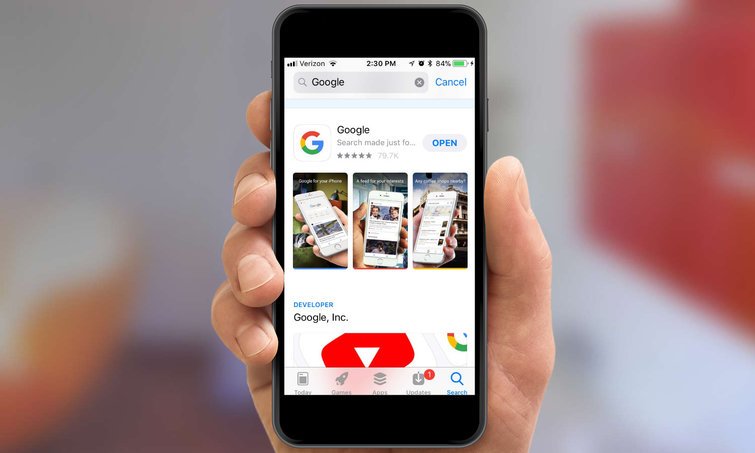Google’ın, bütünüyle kendine ait bir mobil işletim sistemi (Android) olabilir fakat bu durum, iOS kullanıcılarının da kendi arama (motoru) araçlarını kullanması için hevesli ve istekli olmadığı anlamına gelmiyor. Google Uygulaması (Google)’nın iOS versiyonuna eklenen yeni özellikler, Google arama (motoru) araçlarını (özelliklerini), sıkça kullanılan iki iOS uygulaması olan ‘Mesajlar (Messages)’ ve ‘Safari’ uygulamalarına entegre edebilmenizi sağlıyor.
Google Uygulaması’ndaki (yeni) değişiklikler, direkt olarak ‘Mesajlar (Messages)’ uygulamasından erişilebilen iMessage eklentisine özelleştirilmiş arama özellikleri ekliyor. Google entegrayonu Safari’de ise, görüntülediğiniz web sitesi içeriği ile alakalı arama yapabilmesiniz sağlıyor. İşlemlere başlamadan önce – indirmediyseniz – ‘Google Uyglaması (Google)’nı iPhone cihazınıza indirin.
‘Mesajlar (Messages)’ Uygulamasında ‘Google Arama (Google Search)’ Kullanımı
iOS 10’dan itibaren iOS işletim sisteminde ‘Mesajlar (Uygulaması)’na mini uygulamalar (eklentiler) ekleme özelliği getirildi ve iOS 11 ile birlikte bu özellik daha da geliştirildi. Dolayısı ile ‘Google Uygulaması (Google)’nın bu uygulamaya entegre olabilmesi mümkün oldu.
- ‘Mesajlar (Messages)’ uygulamasını başlatın; bir mesajı (sohbeti, konuşmayı) seçin; uygulamanın sağ tarafındaki kaydırma çubuğunu, ‘Google Uygulaması (Google)’ (çok-renkli ‘G’ harfi simgesi) bulmak için aşağı doğru kaydırın.
- Bulamadınız mı? O zaman kaydırma çubuğunu sayfanın en altına kadar sürükleyin ve burada bulunan üç-notkta simgesi (···) ile gösterilen ‘Daha Fazla (More)’ menüsüne tıklayın.
- Açılan (pop-up) liste(sin)de ‘Google Uygulama (Google)’ menüsüne dokunun. Ve artık ‘Google Uygulaması (Google)’, ‘Mesajlar (Messages)’ uygulamasının temel bileşenlerinden birisi olarak kullanıma hazır.
Peki, ‘Google Uygulaması (Google)’nı ‘Mesajlar (Messages)’ uygulamasına entegre ettiğinizde hangi seçeneklere sahip oluyorsunuz?
Google Arama Çubuğu’nu arama motoru (aracı) olarak kullanmanın yanı sıra GIF animasyonları arayabilirsiniz ve ayrıca ‘Hava Durumu (Weather)’, ‘Yiyecek (Food)’, ‘Yakın Yerler (Nearby)’, ‘Trendler (Trending)’ ve ‘Videolar (Videos)’ gibi Google servislerini kullanarak arama yapabilirsiniz. İlk iki seçenek (‘Hava Durumu (Weather)’, ‘Yiyecek (Food)’), isimlerinden de anlaşılacağı gibi, bulduğunuza konuma ait birkaç günlük hava tahmin raporunu ve bulunduğunuz konum itibari ile yakınınızdaki restauranların bilgisini verecek. ‘Yakın Yerler (Nearby)’ seçeneği ise, bulunduğunuz konuma yakın ve öne çıkan (önemli) 411 (adet) yerel konumu gösterecek.
‘Trendler (Trending)’ seçeneğini, ‘Google Haberler (Google News)’in ‘Mesajlar (Messages)’ versiyonu olarak düşünebilirsiniz. ‘Videolar (Videos)’ seçeneği ise YouTube seçeneklerini getirir. Tüm bu seçenekleri ‘Mesajlar (Messages)’ uygulamasında kullanırken ‘Paylaş (Share)’ linkini göreceksiniz. Bu linke dokunduğunuzda, ‘Mesajlar (Messages)’ uygulamasında mesajlaştığınız kişiye, paylaştığınız içerik mesaj olarak gönderilecek.
Tüm bu özellikler, farklı uygulamalar yolu ile ‘Mesajlar (Messages)’ uygulamasında kullanılabilir (Mesela, Apple’ın mesajlaşma uygulaması da GIF animasyonları arayabilmenize olanak sağlar). Fakat ‘Google Uygulaması (Google)’, bu seçenekleri tek bir yerden daha hızlı, kolay ve pratik bir şekilde arayabilmenizi sağlıyor.
Safari’de Web Sayfası İçeriği ile Alakalı Sayfaları Bulmak için ‘Google Arama (Google Search)’ Kullanımı
iOS ile Safari’ye ‘Hızlı Yazma (QuickType)’ özelliği eklendi. Bu özellik, görüntülemek istediğiniz sayfanın URL’sini yazarken ve bir sayfayı görüntülerken, bu sayfanın içeriği ile alakalı (tavsiye ettiği) başlıkları, konuları listeler. Fakat Safari’nin sunduğu listede, ziyaret edilmek istenen sayfa ile ilgili sadece 2 tane başlık, konu vardır. Google ise ziyaret etmek istediğiniz sayfa ile ilgili tüm konuları, başlıkları ve makaleleri listeleyerek çok daha iyi ve geniş kapsamlı bir tavsiye listesi sunuyor. Şimdi bunu nasıl yapabileceğinize bakalım.
- Safari uygulamasını başlattıktan ve bir web sayfası açtıktan sonra ‘Aktiviteler (Activities)’ menüsüne dokunun.
- Aktiviteler penceresini, ekranın altındaki kaydırma çubuğundan kaydırın ve üç-nokta (···) simgesi şeklindeki ‘Daha Fazla (More)’ seçeneğine tıklayın.
- Açılan aktiviteler listesini, kaydırma çubuğunu kullanarak ‘Search Google’ seçeneğini görene dek aşağı doğru kaydırın ve seçeneğin yanındaki kaydırma (switch) butonunu sağa doğru kaydırarak, bu seçeneği etkinleştirin.
- ‘Search Google’ şimde ek aktiviteler menüsünde (ekli olarak) görünecek. Daha sonra bu ‘Search Google’ simgesine dokunduğunuzda Google uygulaması, Safari’de görüntülediğiniz web sayfası içeriği ile alakalı tüm sayfaları liste halinde gösterecek.